图片保存到相册找不到 网页中保存图片的八种方式
更新时间:2024-06-22 14:09:38作者:xtyang
在日常生活中,我们经常需要保存网页上的图片或者照片到相册中,但是有时候我们可能会遇到保存失败或者找不到保存的图片的情况,为了解决这个问题,我们可以尝试使用网页中保存图片的八种方式来实现图片的保存和管理。通过掌握这些方法,我们可以轻松地保存喜欢的图片,让我们的相册变得更加丰富多彩。
方法如下:
11.最简单的方法:利用鼠标右键菜单 这种方法是最简单的,就是对着你要保存的图片按鼠标右键,在弹出菜单中选择“图片另存为”(图1),然后选择好你要保存的路径和文件名就可以了。图1.
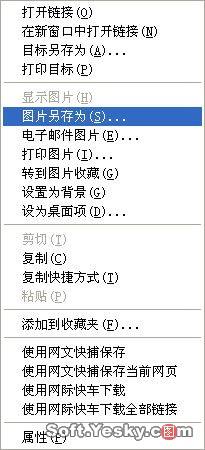 22.保存网页中所有图片的方法:利用文件菜单中的“另存为” 如果你想保存整个网页中的所有图片时可以采用本方法,因为它可以一次性的把所有图片文件都保存下来。方法是:看到你想保存的图片网页后,在IE浏览器中点击“文件”菜单中的“另存为”,把整个网页保存到硬盘,然后从中找到图片即可。注意,要选择“保存类型”中的“网页,全部(*.htm;*.html)”(图2)。图
22.保存网页中所有图片的方法:利用文件菜单中的“另存为” 如果你想保存整个网页中的所有图片时可以采用本方法,因为它可以一次性的把所有图片文件都保存下来。方法是:看到你想保存的图片网页后,在IE浏览器中点击“文件”菜单中的“另存为”,把整个网页保存到硬盘,然后从中找到图片即可。注意,要选择“保存类型”中的“网页,全部(*.htm;*.html)”(图2)。图2.
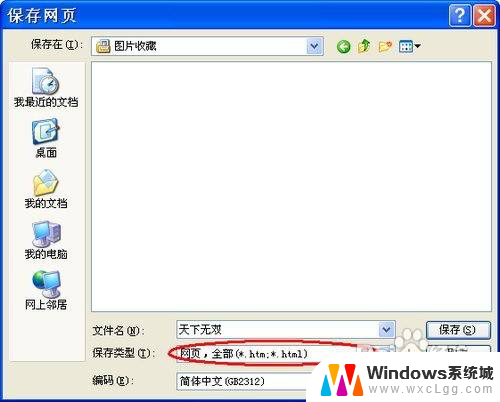 33.一般方法:利用专门的下载软件 如果网页中的图片比较大,利用下载软件可以加快下载的速度。方法是先在电脑中安装下载软件如网络蚂蚁NetAnts或网际快车FlashGet等软件(如果已经安装有这些软件可以忽略这一步),然后右键点击网页中要下载的图片。在弹出菜单中选择“DownloadbyNetAnts”或“使用网际快车下载”(图3),最后选择好你要保存的路径即可。图
33.一般方法:利用专门的下载软件 如果网页中的图片比较大,利用下载软件可以加快下载的速度。方法是先在电脑中安装下载软件如网络蚂蚁NetAnts或网际快车FlashGet等软件(如果已经安装有这些软件可以忽略这一步),然后右键点击网页中要下载的图片。在弹出菜单中选择“DownloadbyNetAnts”或“使用网际快车下载”(图3),最后选择好你要保存的路径即可。图3.
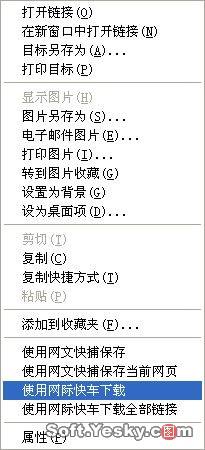 44.新方法:将网页上的图片拖到硬盘上 在桌面上按鼠标右键,在弹出菜单中选择“新建”→“文件夹”,随便起个名字即可,这个文件夹就是用来保存图片的文件夹。当你在网页上看到喜欢的图片时,按住鼠标左键拖到图片到文件夹中就可以了,是不是很方便啊?
44.新方法:将网页上的图片拖到硬盘上 在桌面上按鼠标右键,在弹出菜单中选择“新建”→“文件夹”,随便起个名字即可,这个文件夹就是用来保存图片的文件夹。当你在网页上看到喜欢的图片时,按住鼠标左键拖到图片到文件夹中就可以了,是不是很方便啊? 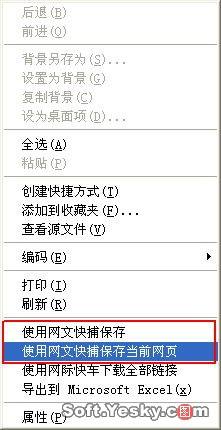 5 5.对付加密图片的方法:利用两个IE窗口 网页中有些图片是经过加密处理过的,不能直接通过鼠标右键来下载,也不能把网页保存到硬盘中,有的甚至连工具栏都没有。这样的加密图片该怎么保存呢?很简单!只要先后打开两个IE窗口,其中一个用来显示你要下载图片的网页,另一个用来保存图片。用鼠标左键按住想要保存的图片不放,往另外一个IE窗口中拖动,图片就会到那个IE窗口中了,然后就可以使用鼠标右键的“图片另存为”功能,这样就得到加密图片了。 66.另类方法:利用临时文件夹 大家知道浏览网页过后,网页中的大量信息通常都会被保存在临时文件夹中(即TemporaryInternetFiles)。所以我们可以在这里找到自己需要的图片,当然也包括被写保护的图片。运行看图软件ACDSee,点击“查看→导航面板→文件夹”,或者在文件浏览窗口中点击“文件夹”标签,找到TemporaryInternetFiles文件夹,预览里面的图片,然后把你保存的图片另存下来即可。 77.稳妥的方法:利用工具软件网文快捕WebCatcher 网文快捕WebCatcher是款不错的工具软件,主要用来保存网页文件,并且可以给网页增加附件、密码、注释。另外,WebCatcher还可以帮你把网上那些好看的flash动画保存下来!这么强大的工具用来保存网页图片简直太easy了!注意,由于有些网页中的图片是加密处理过的,无法直接下载,而有些时候我们要保存的是CHM或EXE格式的电子书中的图片,由于作者加了限制也无法直接保存图片,此时就可以利用网文快捕WebCatcher来一展身手了。 在安装WebCatcher之后,关闭所有的浏览器。然后重新运行,打开需要保存图片的网页,单击鼠标右健,在IE的弹出菜单中会增加两项:“使用网文快捕保存当前网页”和“使用网文快捕保存”,如图所示(图4),选择“使用网文快捕保存”,则可以对网页中的元素进行有选择的保存,例如当前网页的所有内容或所有图片再或者是所有文字、链接、flash动画等(图5)。我们的目标是图片,所以选择“图片”选项就可以了。图
5 5.对付加密图片的方法:利用两个IE窗口 网页中有些图片是经过加密处理过的,不能直接通过鼠标右键来下载,也不能把网页保存到硬盘中,有的甚至连工具栏都没有。这样的加密图片该怎么保存呢?很简单!只要先后打开两个IE窗口,其中一个用来显示你要下载图片的网页,另一个用来保存图片。用鼠标左键按住想要保存的图片不放,往另外一个IE窗口中拖动,图片就会到那个IE窗口中了,然后就可以使用鼠标右键的“图片另存为”功能,这样就得到加密图片了。 66.另类方法:利用临时文件夹 大家知道浏览网页过后,网页中的大量信息通常都会被保存在临时文件夹中(即TemporaryInternetFiles)。所以我们可以在这里找到自己需要的图片,当然也包括被写保护的图片。运行看图软件ACDSee,点击“查看→导航面板→文件夹”,或者在文件浏览窗口中点击“文件夹”标签,找到TemporaryInternetFiles文件夹,预览里面的图片,然后把你保存的图片另存下来即可。 77.稳妥的方法:利用工具软件网文快捕WebCatcher 网文快捕WebCatcher是款不错的工具软件,主要用来保存网页文件,并且可以给网页增加附件、密码、注释。另外,WebCatcher还可以帮你把网上那些好看的flash动画保存下来!这么强大的工具用来保存网页图片简直太easy了!注意,由于有些网页中的图片是加密处理过的,无法直接下载,而有些时候我们要保存的是CHM或EXE格式的电子书中的图片,由于作者加了限制也无法直接保存图片,此时就可以利用网文快捕WebCatcher来一展身手了。 在安装WebCatcher之后,关闭所有的浏览器。然后重新运行,打开需要保存图片的网页,单击鼠标右健,在IE的弹出菜单中会增加两项:“使用网文快捕保存当前网页”和“使用网文快捕保存”,如图所示(图4),选择“使用网文快捕保存”,则可以对网页中的元素进行有选择的保存,例如当前网页的所有内容或所有图片再或者是所有文字、链接、flash动画等(图5)。我们的目标是图片,所以选择“图片”选项就可以了。图4.
图5.
单击“确定”按钮之后,进入网文快捕程序的主窗口中,在窗口的左边就会看到你选定的网页或电子书中该页面的题目,在右边窗口中就是图片(图6),现在就可以随意复制或保存了!图6.
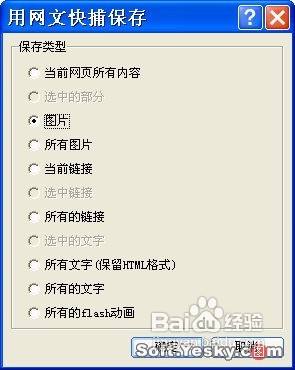 88.最狠的方法:使用TeleportPro等离线浏览工具 除了上面的方法以外,还有可以通过TeleportPro等离线浏览工具将整个网站全部下载下来,然后在硬盘中慢慢查看网页图片。
88.最狠的方法:使用TeleportPro等离线浏览工具 除了上面的方法以外,还有可以通过TeleportPro等离线浏览工具将整个网站全部下载下来,然后在硬盘中慢慢查看网页图片。
以上就是如何解决图片保存到相册后找不到的全部内容,如果您遇到这种情况,可以按照以上方法来解决,希望对大家有所帮助。
图片保存到相册找不到 网页中保存图片的八种方式相关教程
-
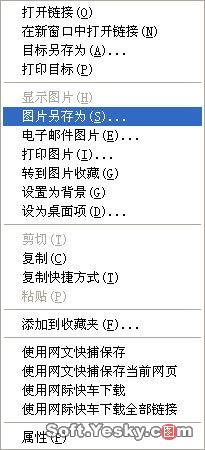 怎么保存网页里的图片 保存网页中的图片的实用方法
怎么保存网页里的图片 保存网页中的图片的实用方法2023-12-22
-
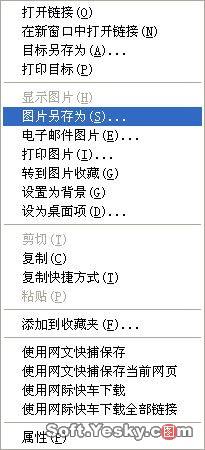 电脑网页怎么保存图片 保存网页图片的简单技巧和方法
电脑网页怎么保存图片 保存网页图片的简单技巧和方法2024-01-01
-
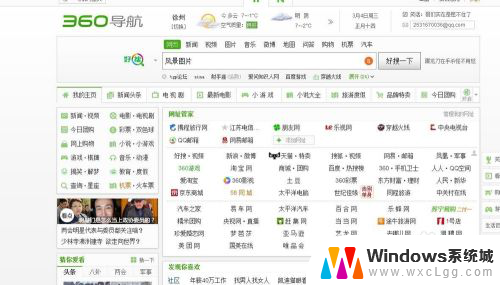 电脑网页的图片怎么保存 如何在电脑上保存网上的图片
电脑网页的图片怎么保存 如何在电脑上保存网上的图片2024-01-17
-
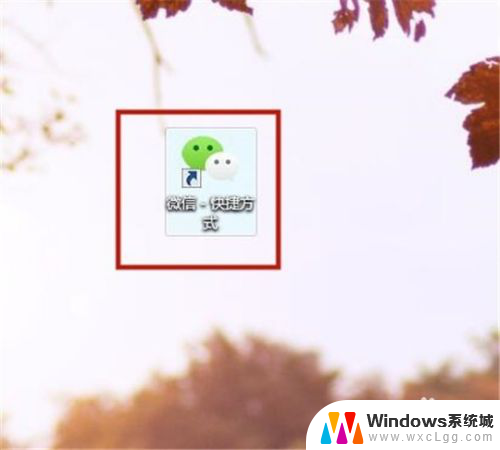 微信照片怎么保存到电脑 微信图片保存到电脑的步骤
微信照片怎么保存到电脑 微信图片保存到电脑的步骤2024-04-25
-
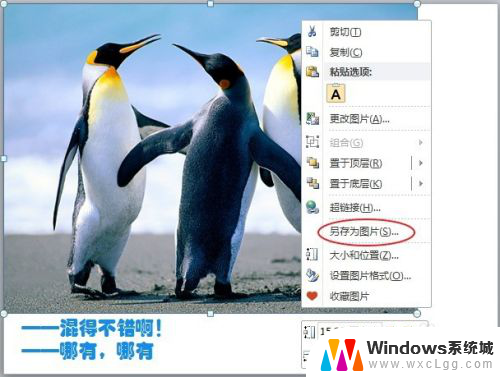 ppt图片怎么保存 PPT中图片的保存方法
ppt图片怎么保存 PPT中图片的保存方法2023-12-18
-
 wps怎么将图片保存到桌面 wps如何将图片保存到桌面
wps怎么将图片保存到桌面 wps如何将图片保存到桌面2024-04-11
电脑教程推荐
- 1 固态硬盘装进去电脑没有显示怎么办 电脑新增固态硬盘无法显示怎么办
- 2 switch手柄对应键盘键位 手柄按键对应键盘键位图
- 3 微信图片怎么发原图 微信发图片怎样选择原图
- 4 微信拉黑对方怎么拉回来 怎么解除微信拉黑
- 5 笔记本键盘数字打不出 笔记本电脑数字键无法使用的解决方法
- 6 天正打开时怎么切换cad版本 天正CAD默认运行的CAD版本如何更改
- 7 家庭wifi密码忘记了怎么找回来 家里wifi密码忘了怎么办
- 8 怎么关闭edge浏览器的广告 Edge浏览器拦截弹窗和广告的步骤
- 9 windows未激活怎么弄 windows系统未激活怎么解决
- 10 文件夹顺序如何自己设置 电脑文件夹自定义排序方法